GIF'lere Filigran Ekleme veya Kaldırma: Kullanılacak Güvenilir Araçlar
Filigran, bir görselin veya videonun üzerine eklenen logo, imza veya imza olabilecek bir mesaj türüdür. Filigran, hiç kimsenin sizin izniniz olmadan değiştiremeyeceğinden emin olmak için çalışmanızın telif hakkını koruduğu için çok önemlidir.
GIF'lerde ayrıca üzerlerinde sunulan gömülü filigran bulunur. Filigran genellikle çerçevede farklı yerlere ve konumlara yerleştirilir; soldan, sağdan, üstten veya alttan olabilir. Bazen filigran dikkat dağıtıcı olabilir, bu nedenle ana konuyu vurgulamak için filigranı kaldırabilirsiniz. Ve böylece, bu gönderi, eklemenize veya eklemenize yardımcı olabilecek bir uygulama sağlayacaktır. GIF'ten filigranı kaldırma. Bu şekilde, yaratımınıza filigran mı ekleyeceğiniz yoksa GIF'teki mevcut filigranı mı kaldıracağınız konusunda kontrol sahibi olursunuz.

- REHBER LİSTESİ
- Bölüm 1. GIF'ten Filigran Nasıl Kaldırılır
- Bölüm 2. GIF'e Filigran Nasıl Eklenir
- Bölüm 3. GIF Filigranı hakkında SSS
Bölüm 1. GIF'ten Filigran Nasıl Kaldırılır
1. Filigranı Hareketsiz GIF Görüntüsünden Kaldır
Filigranı etkili bir şekilde kaldırabilecek mükemmel bir uygulama arıyorsanız - ArkThinker Ücretsiz Çevrimiçi Filigran Temizleyici senin için. Bu uygulama tamamen çevrimiçi çalışır ve filigran sökücü olarak işini yapar. Filigranı GIF'ten de verimli bir şekilde kaldırabilir. Bu uygulamayı kullandığınızda filigranı en hızlı süreçte kaldıracağını garanti eder. Ayrıca kullanıcı dostu bir arayüze sahip olması nedeniyle bu çevrimiçi uygulamayı rahatlıkla kullanabilirsiniz. Filigranı kaldırma sürecini anlamak kolay olduğundan kullanımı açık ve basittir. İşlemi başlatmak için aşağıdaki prosedürü izleyin.
Ücretsiz Filigran Temizleyiciyi Çevrimiçi Ziyaret Edin
Çevrimiçi uygulamaya tam erişime sahip olmak için verilen bağlantıyı ziyaret edin.
Başlangıca Dosya Ekle
Ana arayüzde tıklayın Başlangıca Dosya Ekle Resminizi yüklemek için. Klasörünüzden kaldırmak istediğiniz filigranı içeren bir GIF seçin.
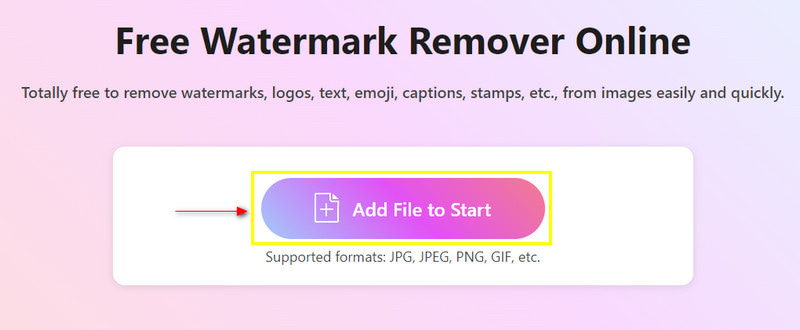
Filigranı vurgulayın
Görüntünüz ana ekrana yerleştirildiğinde, fırça, kement ve çokgen kullanarak imlecinizi filigranın çevresine yerleştirerek filigranı vurgulayın.
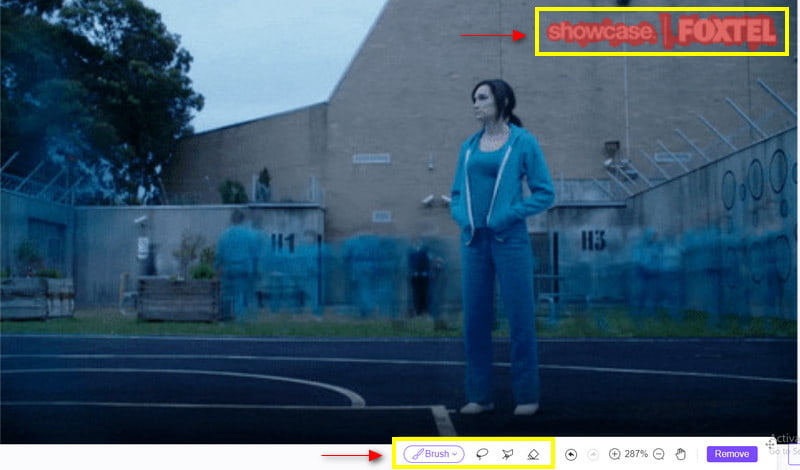
Filigranı Kaldır
Filigranı zaten vurguladıktan sonra, Kaldırmak ekranın alt kısmındaki düğmesine basın. Bu seçeneğe tıkladıktan sonra görüntüdeki filigranı kalıcı olarak kaldırmak için birkaç saniye bekleyin. Buradan, filigran gömülü olmadan resminizi görüntüleyebilirsiniz.
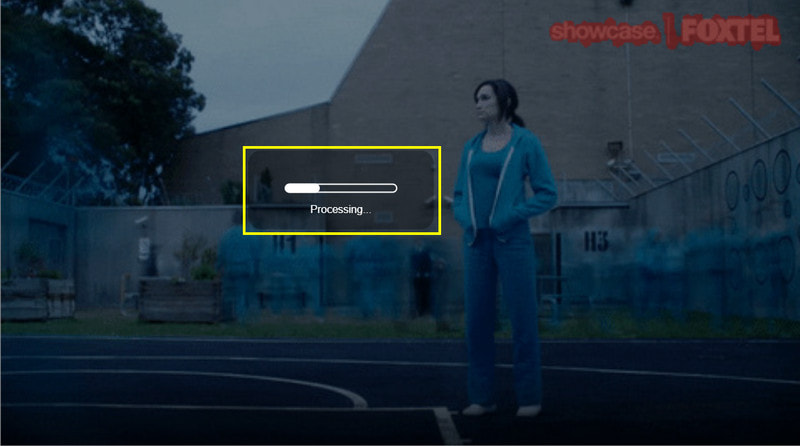
Çıktınızı İndirin
Filigranı kaldırdıktan sonra, İndirmek Çıktınızı kaydetmek için düğmesine basın.
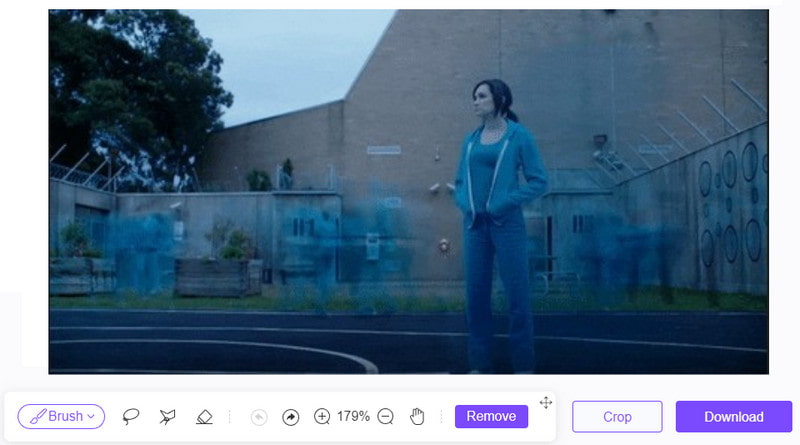
2. Animasyonlu GIF'ten Filigranı Kaldır
Pixcut resminizde değişiklik veya değişiklik yapma yeteneğine sahiptir. Genellikle posterler, afişler, küçük resimler ve diğer sosyal medya gönderileri oluşturmak için kullanılır. Buna ek olarak, resimlerden arka planı kaldırma konusunda mükemmel şekilde çalışarak resminizi geliştirmenize, arka planlarınızı daha şeffaf hale getirmenize ve en önemlisi filigranı kaldırmanıza olanak tanır. Bu çevrimiçi aracı tercih ediyorsanız aşağıdaki kılavuzu izleyin.
Çevrimiçi araca tam erişim sağlamak için ana web sitesini ziyaret edin.
Tıkla Filigranı Şimdi Kaldır düğme. Buna tıkladıktan sonra sizi başka bir sekmeye yönlendirecektir. Oradan, Fotoğraf yükleniyor ve klasörünüzden bir resim seçin.
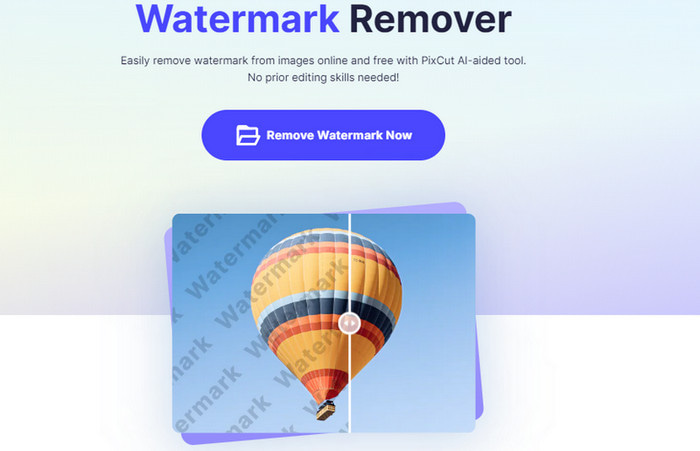
Görüntü ana ekrana yerleştirildiğinde imlecinizi filigranın üzerine getirin ve vurgulayın.
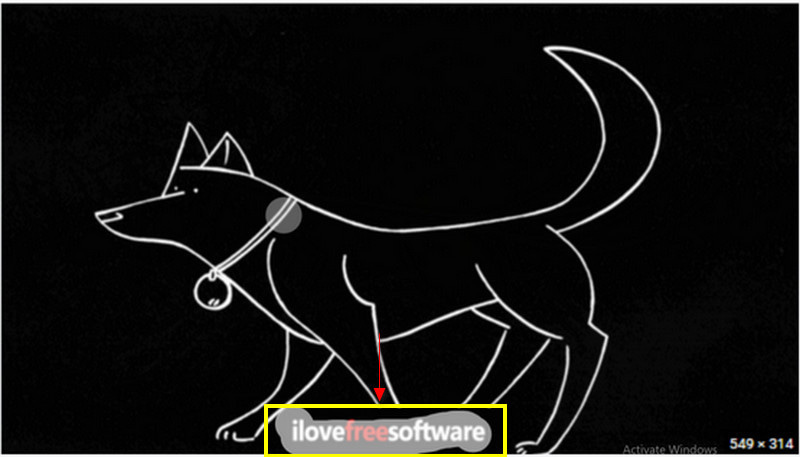
Tıkla Başlat Kaldır Filigranı kalıcı olarak kaldırmak için sol taraftaki düğmeye basın.
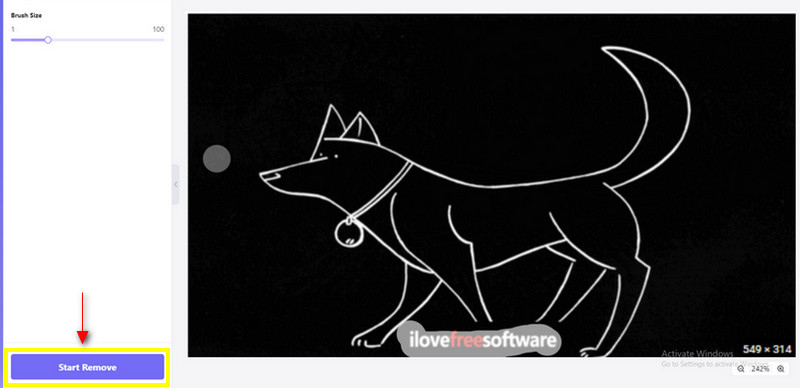
Filigranı kaldırmak için birkaç saniye bekledikten sonra artık görselinizi üzerinde filigran olmadan görüntüleyebilirsiniz. Tıkla İndirmek Son çıktınızı kaydetmek için.
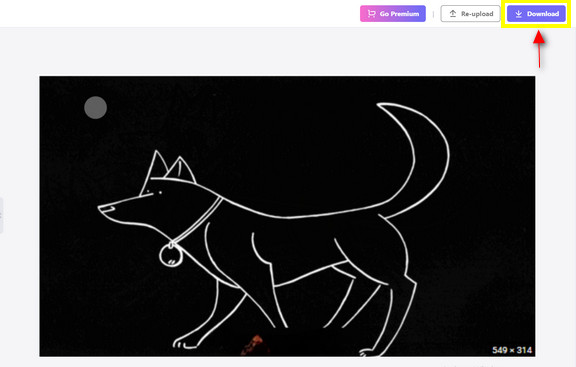
3. Filigranı Videodan GIF'e Kaldır
Videonuzdan filigranları kaldıran bir program kullanmayı tercih ederseniz yine de güvenebilirsiniz. ArkThinker Video Dönüştürücü Ultimate. Videonuzdaki gereksiz filigranları kaldırmanıza olanak tanıyan yerleşik bir video filigranı özelliğine sahiptir. Bu uygulama yalnızca resimlerdeki filigranları değil aynı zamanda videolardaki filigranları da kaldırabilir. Sadece imleci üzerine getirerek filigranı mükemmel bir şekilde kaldırır. Bu uygulamayı kullanmak için verilen adımları izleyin.
İndirin ve Yükleyin
Tam erişime sahip olmak için uygulamayı indirin, yükleyin ve çalıştırın.
Araç Kutusu Düğmesine Git
Programın ana arayüzünde, Araç Kutusu Ekranın sağ tarafında görebileceğiniz sekme. Bu sekmeye tıkladığınızda birçok araç göreceksiniz ancak aramaya devam edin. Video Filigranı Kaldırıcı.
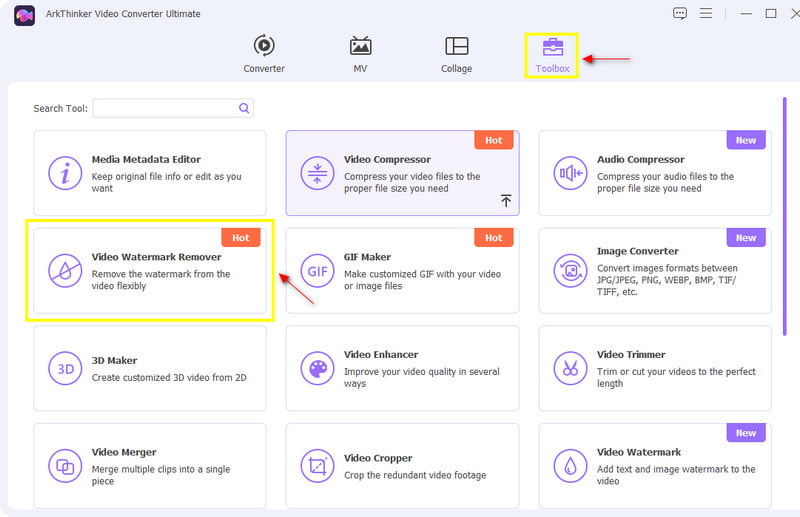
Video Ekle
Aracı tıklattığınızda, Video Filigran Kaldırıcı'ya video ekleme ekranınızda görünecektir. Tıkla (+) Video yüklemek için simge. Bu simgeye tıkladığınızda klasörünüz otomatik olarak ekranınızda görünecektir. Oradan üzerinde filigran bulunan bir video seçin.
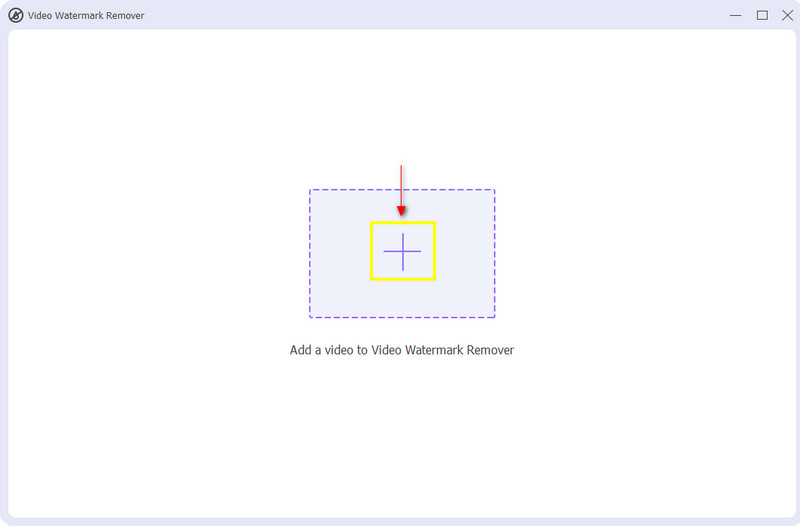
Filigranı Kaldır
Videonuz zaten önizleme ekranına yerleştirildiğinde, + Filigran kaldırma alanı ekle. Bu düğmeye tıkladığınızda ekranınızda ayarlanabilir bir çerçeve görünecektir. Bundan sonra ayarlanabilir çerçeveyi videonuzda sunulan filigranın üzerine sürükleyin. Fark ettiğiniz gibi, sadece çerçeveyi filigranın üzerine yerleştirmek, filigranı nasıl kolay ve etkili bir şekilde kaldırabileceğini hemen gösteriyor.
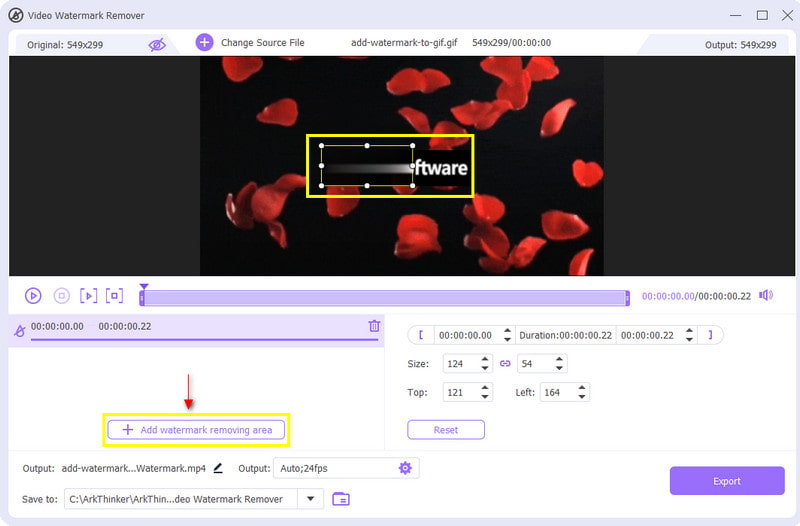
Videoda sunulan filigran kaldırıldıktan sonra artık şu adıma geçebilirsiniz: İhracat düğme. Videonuzun düzenlenmiş sürümünü üzerinde filigran olmadan kaydeder.
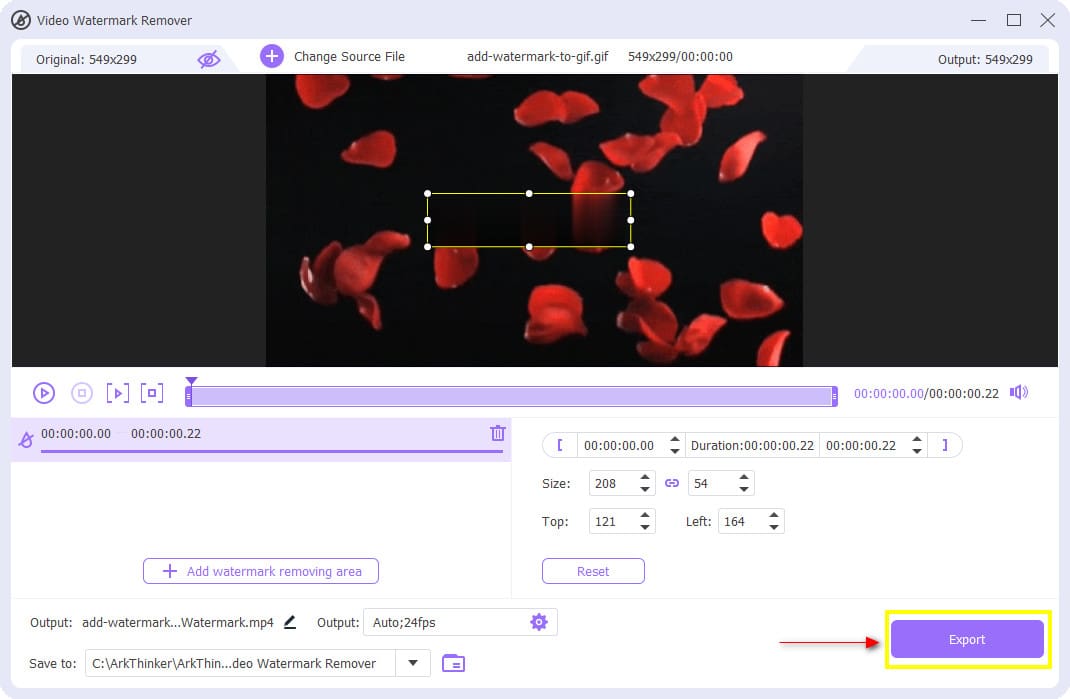
Bölüm 2. GIF'e Filigran Nasıl Eklenir
Diyelim ki GIF'inizi oluşturdunuz ve bunu yapanın siz olduğunuzu göstermek için bir filigran bırakmak istediniz. Bu nedenle diğer kullanıcılar sizin izniniz olmadan eserinizi çalamaz veya değiştiremez. Bu durumda GIF'e filigran eklemenize yardımcı olacak bir uygulama arayacaksınız. Bu bölüm, GIF'lere filigranların nasıl ekleneceği hakkında kapsamlı bilgiler sağlayacaktır. ArkThinker Video Dönüştürücü Ultimate. Bu program, GIF'inize filigran eklemek için erişilebilen yerleşik bir araca sahiptir. Artık endişelenmeyin çünkü program, GIF'inize filigran ekleme isteğinizi yerine getirecektir. Bunu yapmaya başlamak için aşağıda verilen adımları izleyin.
Programı İndirin ve Yükleyin
Programı indirin, yükleyin ve programı kullanmaya başlamak için başlatın.
Video Filigranını Kullan
Programın ana arayüzünde gezinin Araç Kutusu sekmesine gidin ve arayın Video Filigranı bölümdeki mevcut araçlar listesinden.
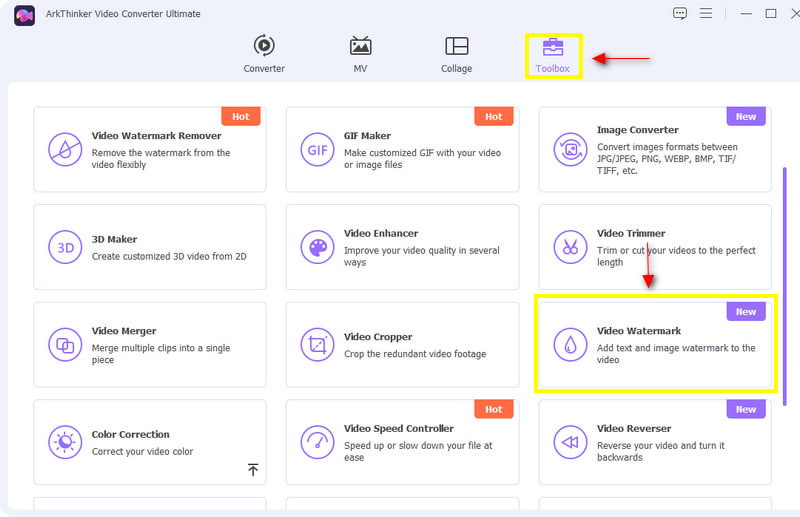
GIF'inizi Yükleyin
Aracı tıklattığınızda, Video Filigranına video ekleme ekranınızda görünecektir. Tıkla (+) sizi klasörünüze yönlendirmek için düğmeyi kullanın. Klasörünüzden filigran eklemek istediğiniz GIF'i seçin.
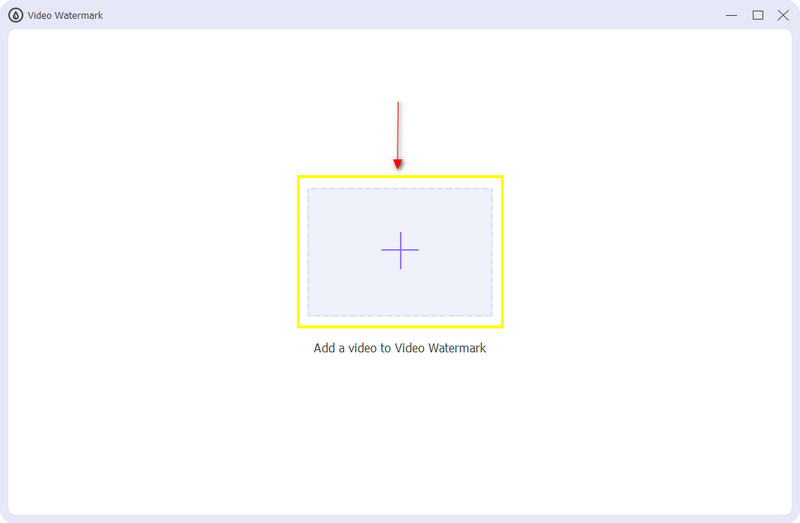
Metin veya Resim Filigranı Ekleme
GIF'iniz önizleme ekranına yerleştirildiğinde, + Metin Filigranı veya + Resim Filigranı. Tıkladığınızda + Metin Filigranı, metni kullanarak filigran koymanıza ve yazı tipini ve rengini değiştirmenize olanak tanır. Metin çubuğundan projenize metin filigranınızı girin. İşiniz bittiğinde metin filigranını çıktıda tercih ettiğiniz konuma yerleştirin. Öte yandan, tıkladığınızda + Resim Filigranı, klasörünüz ekranınızda görünecektir. Klasörünüzden filigran olarak eklemek istediğiniz resmi seçin. Tıpkı metin filigranında olduğu gibi, resim filigranınızı da çıktınızda tercih ettiğiniz konuma yerleştirin.
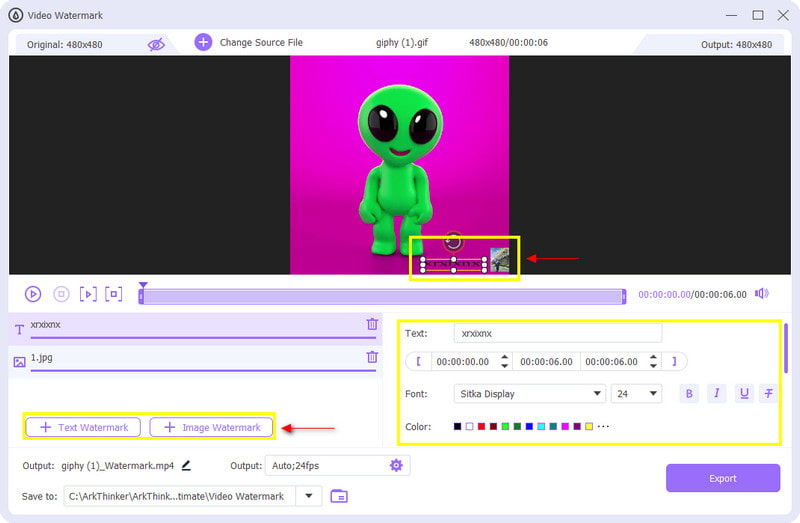
Çıktınızı Dışa Aktarın
GIF'inize filigran ekledikten sonra Dışa Aktar düğmesine geçebilirsiniz. Düzenlediğiniz GIF versiyonunu eklediğiniz filigranla birlikte kaydedecektir.
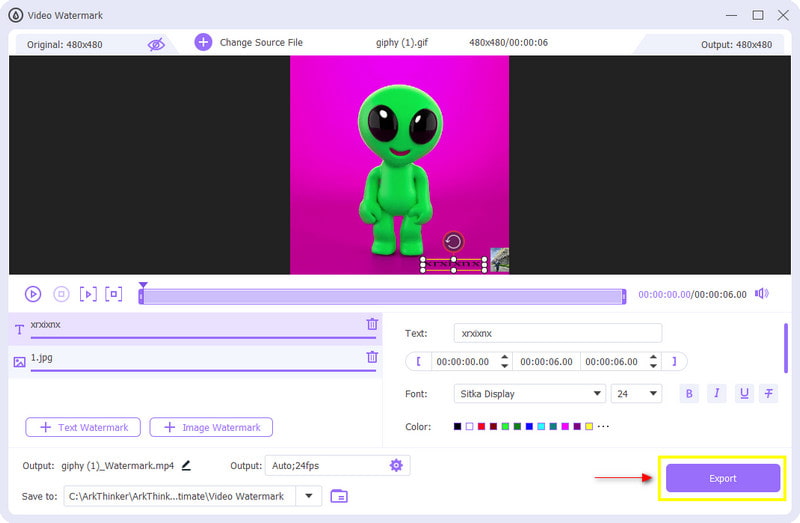
Bölüm 3. GIF Filigranı hakkında SSS
GIF'lerime filigran eklemeli miyim?
Filigran, yazarlığınızı başkalarının görebileceği şekilde koyarak eserinizi çalınmaya karşı korumanıza yardımcı olur.
GIF bir logo olabilir mi?
GIF'ler genellikle internette farklı grafik ve logolar sunmak için kullanılır. Günümüzde GIF'ler memler ve sosyal medya platformları için popüler bir dosya formatıdır.
GIF'leri yasal olarak kullanabilir misiniz?
Telif hakkı kısıtlamalarının farkında olmak gerekir. Öte yandan, mevcut hiçbir yasal karar veya süreç, telif hakkına tabi olup olmadığını belirleyemez.
Çözüm
Bazen görselimize veya videomuza bir şeyler eklemek veya çıkarmak istedik. Resim veya videoda ihtiyaç duyulmayan mevcut filigranları kaldırmak istedik. Buna karşılık, sahip olduğumuz bir şeyin çalınmasını önlemek için üzerine filigran eklemek istedik. Ve böylece endişelenmenize gerek yok çünkü bu gönderi ihtiyaç duyduğunuz uygulamaları sağlıyor. GIF'e filigran ekle ve ayrıca kaldırın.
Bu yazı hakkında ne düşünüyorsunuz? Bu gönderiyi derecelendirmek için tıklayın.
Harika
Değerlendirme: 4.9 / 5 (dayalı 318 oylar)
Daha Fazla Çözüm Bul
Animasyonlu GIF'i Yavaşlatmak veya Hızlandırmak için Kapsamlı Kılavuz GIF'inizi Geliştirecek Güvenilir GIF Filtre Uygulaması Farklı Cihazlardaki Videoya Filigran Nasıl Eklenir 2022 4 Video Filigranı Kaldırıcıyla Videodan Filigranı Kaldırma Tüm Ayrıntılarıyla En Son Apowersoft Filigran Temizleyici İncelemesi TikTok Filigranını Kaldırmak için 3 TikTok Filigran Sökücü Uygulamasıİlgili Makaleler
- Videoyu düzenle
- Masaüstünde ve Çevrimiçinde Kaçırmamanız Gereken En İyi 10 Video Döngüleyici
- YouTube'daki Videoları Düzgün Bir Şekilde Döngülemeye İlişkin Kapsamlı Eğitim
- Kalite Kaybı Olmadan Twitter için Video Uzunluğunu Düzenlemenin Uygulanabilir Yolları
- Tüm İçerik Oluşturuculara Yönelik Bir Tepki Videosu Nasıl Hazırlanır?
- GIF'inizi Geliştirecek Güvenilir GIF Filtre Uygulaması
- Masaüstü, iPhone ve Android için Mükemmel Video Filtre Uygulaması
- Yeni Başlayanlar İçin En İyi 5 Video ve Fotoğraf Kolaj Uygulaması
- Instagram için Video Kolajı Oluşturun [Mobil ve Masaüstü]
- En İyi Müzik Etiketi Düzenleme Yazılımı Mp3tag'ın İncelenmesi
- Bilgisayara ve Akıllı Telefona 2 Video Yan Yana Nasıl Koyulur



